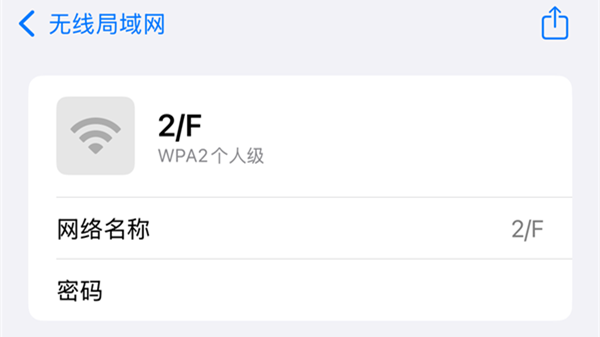微软改进Windows 11启动应用设置页面 点击软件标题可以显示详情
在昨天推出的Windows 11 Dev Build 25247版中,微软对设置页面的启动也能用设置进行微调带来新变化。
这个改进倒是不算特别重要,但在有的时候可能可以帮助你快速找到应用所在位置用来排查某些陌生的软件。
当点击的是 UWP 应用时会自动转到应用详情页面,当点击的是传统桌面应用时则会自动打开软件所在目录。
启用此功能后转到设置、应用、启动,在这里可以看到开机自启动的应用,你可以点击后面的开关进行控制。
点击应用标题则会按应用类型的不同跳转到应用详情页面或直接打开软件安装目录,帮助你快速识别软件等。
如果是 UWP 应用程序则会跳转到安装应用的应用详情页,如果是传统桌面软件那就打开该软件的安装目录。
如开头所说这并不是重要的改进不过对经常安装软件的用户来说管理确实会方便些,有兴趣的用户可以开启。
操作前请提前准备好ViveTool: [图文教程] Windows 11开发版必备神器ViveTool到底怎么用?其实很简单
#开启任务栏显示秒功能 vivetool /enable /id:41075629 #重新启动资源管理器 taskkill /f /im explorer.exe & start explorer #如需禁用请执行此命令 vivetool /disable /id:41075629 #重新启动资源管理器 taskkill /f /im explorer.exe & start explorer




![[技巧] 关闭Windows 10/11搜索栏里的内容推荐和必应热门搜索](https://img.lancdn.com/landian/2022/08/95045-T.png)
![[技巧] 没有收到GPT-4o模型的测试权限?试试这个方法立即获取](https://img.lancdn.com/landian/2024/05/103875-T.png)

![[教程] 为Windows 11 LTSC 2024添加小组件支持 (任务栏添加并启用小组件)](https://img.lancdn.com/landian/2024/11/106475-T.webp)
![[Nginx] 封禁SM-G900P恶意爬虫避免浪费服务器资源](https://img.lancdn.com/landian/2023/02/97135T.png)

![[教程] 近期Windows 11联网问题导致无法正常安装的解决办法](https://img.lancdn.com/landian/2023/01/96628-T.png)
![[技巧] 禁用选择文本内容后系统弹出的使用Copilot重写(基于Edge)](https://img.lancdn.com/landian/2024/04/103648T.png)
![[技巧] 阿里云99元服务器新玩法:安装Server 2022 7×24小时随时连接](https://img.lancdn.com/landian/2023/11/101030-15.png)
![[技巧] 阿里云99元服务器新玩法:安装Server 2022 7×24小时随时连接](https://img.lancdn.com/landian/2023/11/101030-16.png)
![[技巧] 阿里云99元服务器新玩法:安装Server 2022 7×24小时随时连接](https://img.lancdn.com/landian/2023/11/101030-17.png)
![[技巧] 阿里云99元服务器新玩法:安装Server 2022 7×24小时随时连接](https://img.lancdn.com/landian/2023/11/101030-22.png)

![[Web] 搭建Uptime-kuma自托管监控工具 可以用来监控网络连接](https://img.lancdn.com/landian/2023/02/97416-2.png)
![[Web] 搭建Uptime-kuma自托管监控工具 可以用来监控网络连接](https://img.lancdn.com/landian/2023/02/97416-3.png)
![[Web] 搭建Uptime-kuma自托管监控工具 可以用来监控网络连接](https://img.lancdn.com/landian/2023/02/97416-4.png)
![[Web] 搭建Uptime-kuma自托管监控工具 可以用来监控网络连接](https://img.lancdn.com/landian/2023/02/97416-5.png)